
ການຕິດຕັ້ງ Driver MFP ແມ່ນຂະບວນການທີ່ບັງຄັບ. ອຸປະກອນຫນຶ່ງໃນທັນທີປະຕິບັດຫນ້າທີ່ຫຼາຍຢ່າງທີ່ຕ້ອງໄດ້ຮັບການຄວບຄຸມບໍ່ພຽງແຕ່ຮາດແວ, ແຕ່ຍັງມີລັກສະນະເປັນລະບົບ.
ຕິດຕັ້ງໄດເວີສໍາລັບ HP Laserjet P2015
ມີຫລາຍວິທີທີ່ກ່ຽວຂ້ອງແລະເຮັດວຽກໃນການຕິດຕັ້ງໂປແກຼມພິເສດສໍາລັບອຸປະກອນຫຼາຍແບບທີ່ກໍາລັງພິຈາລະນາ. ພວກເຮົາຈະເຂົ້າໃຈພວກເຂົາແຕ່ລະຄົນ.ວິທີທີ່ 1: ເວັບໄຊທ໌ທາງການ
ຖ້າອຸປະກອນບໍ່ແມ່ນເກົ່າແກ່ທີ່ສຸດແລະມີການສະຫນັບສະຫນູນຢ່າງເປັນທາງການ, ແລ້ວຊອກຫາຜູ້ຂັບຂີ່ສໍາລັບຊັບພະຍາກອນອິນເຕີເນັດຂອງຜູ້ຜະລິດຈະບໍ່ຍາກ.
ໄປທີ່ເວບໄຊທ໌ HP
- ໃນຫົວທີ່ພວກເຮົາຊອກຫາພາກສ່ວນ "ສະຫນັບສະຫນູນ".
- ປ່ອງຢ້ຽມທີ່ເປີດເຜີຍເປີດບ່ອນທີ່ທ່ານພົບ "ບັນດາໂປແກຼມແລະຄົນຂັບລົດ".
- ໃນຫນ້າທີ່ເປີດມີສາຍສໍາລັບຄົ້ນຫາອຸປະກອນ. ພວກເຮົາຕ້ອງໃສ່ "HP Laserjet P2015". ການຫັນປ່ຽນໄປຫາຫນ້າຂອງອຸປະກອນນີ້ຈະປາກົດຂຶ້ນ. ພວກເຮົາໃຊ້ໂອກາດນີ້.
- ພວກເຮົາໄດ້ຮັບການສະເຫນີໃຫ້ດາວໂຫລດຜູ້ຂັບຂີ່ທັງຫມົດໃນທັນທີທີ່ເຫມາະສົມກັບຕົວແບບທີ່ກໍາລັງພິຈາລະນາ. ມັນເປັນສິ່ງທີ່ດີທີ່ສຸດທີ່ຈະເອົາສິ່ງທີ່ເປັນ "ສົດ" ແລະທົ່ວໄປ. ຄວາມສ່ຽງແມ່ນຜິດພາດເມື່ອເຮັດແນວທາງການດັ່ງກ່າວເກືອບສູນ.
- ເມື່ອເອກະສານດັ່ງກ່າວຖືກໂຫລດໄປທີ່ຄອມພິວເຕີ້, ເປີດມັນແລະເຮັດໃຫ້ສ່ວນປະກອບທີ່ມີຢູ່ແລ້ວ. ເພື່ອເຮັດສິ່ງນີ້, ໃຫ້ລະບຸເສັ້ນທາງ (ດີກວ່າທີ່ຈະອອກຈາກຄ່າເລີ່ມຕົ້ນ) ແລະກົດປຸ່ມ "Unzip".
- ຫຼັງຈາກການກະທໍາເຫຼົ່ານີ້, ວຽກເລີ່ມຕົ້ນດ້ວຍ "ແມ່ບົດຂອງການຕິດຕັ້ງ". ປ່ອງຢ້ຽມຍິນດີຕ້ອນຮັບມີຂໍ້ຕົກລົງການອະນຸຍາດ. ມັນບໍ່ສາມາດອ່ານໄດ້, ແຕ່ພຽງແຕ່ກົດປຸ່ມ "OK."
- ເລືອກຮູບແບບການຕິດຕັ້ງ. ຕົວເລືອກທີ່ດີທີ່ສຸດແມ່ນ "ທໍາມະດາ". ມັນລົງທະບຽນເຄື່ອງພິມໃນລະບົບປະຕິບັດການແລະດາວໂຫລດຜູ້ຂັບລົດໃຫ້ມັນ.
- ໃນຕອນທ້າຍ, ກົດປຸ່ມ "ສໍາເລັດຮູບ", ແຕ່ວ່າພຽງແຕ່ຫຼັງຈາກການຕິດຕັ້ງສໍາເລັດແລ້ວ.



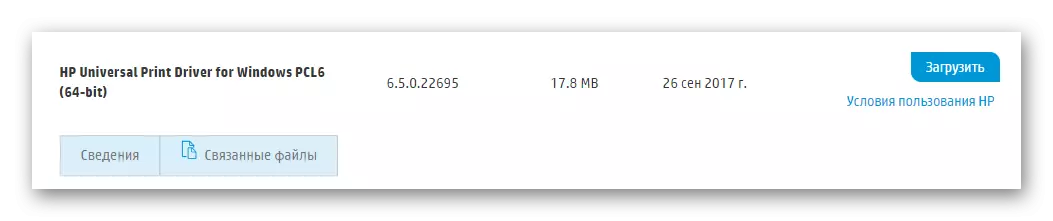
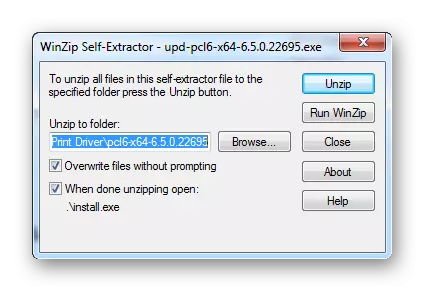
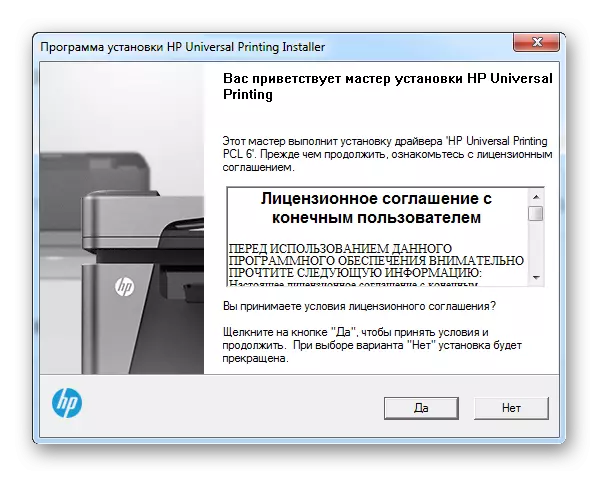
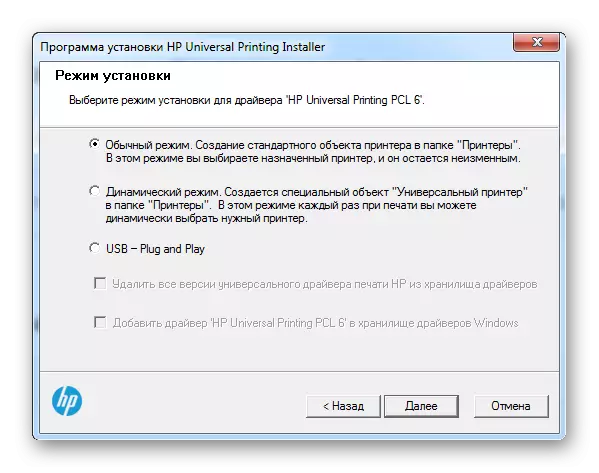
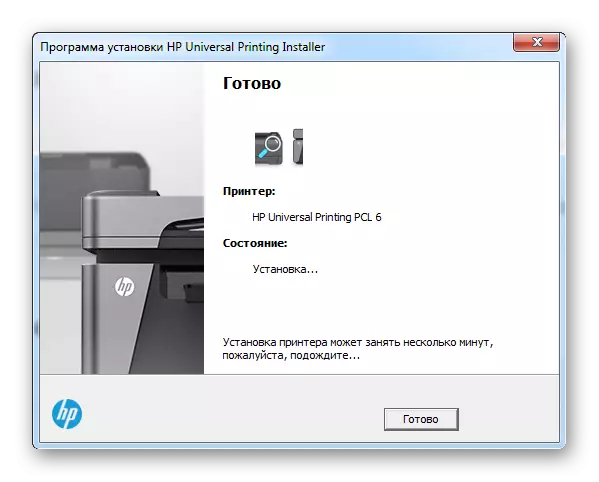
ກ່ຽວກັບການວິເຄາະວິທີການນີ້ແມ່ນສໍາເລັດແລ້ວ. ມັນຍັງມີພຽງແຕ່ການເລີ່ມຕົ້ນໃຫມ່ໃນຄອມພີວເຕີ້ເທົ່ານັ້ນ.
ວິທີທີ່ 2: ໂຄງການພາກສ່ວນທີສາມ
ຖ້າເບິ່ງຄືວ່າທ່ານຕິດຕັ້ງຄົນຂັບເພາະວ່າວິທີການນີ້ແມ່ນຍາກເກີນໄປ, ມັນອາດຈະເປັນເວລາທີ່ຈະເອົາໃຈໃສ່ກັບໂຄງການພາກສ່ວນທີສາມ.
ຈໍານວນຄໍາຮ້ອງສະຫມັກທີ່ພຽງພໍສາມາດຕອບສະຫນອງຄວາມປາຖະຫນາຂອງທ່ານໃນການຕິດຕັ້ງຜູ້ຂັບຂີ່. ຍິ່ງໄປກວ່ານັ້ນ, ພວກເຂົາຫຼາຍຄົນເຮັດໃຫ້ມັນໂດຍອັດຕະໂນມັດແລະເກືອບບໍ່ມີການເຂົ້າຮ່ວມຂອງຜູ້ໃຊ້. ທ່ານບໍ່ຄວນໄປໄກໆເພື່ອຊອກຫາກ່ຽວກັບຊອບແວດັ່ງກ່າວດີກວ່າ, ເພາະວ່າພຽງແຕ່ປະຕິບັດຕາມລິ້ງຂ້າງລຸ່ມນີ້, ບ່ອນທີ່ທ່ານສາມາດຮູ້ຈັກກັບຕົວແທນທີ່ດີທີ່ສຸດຂອງຊອບແວນີ້.
ອ່ານເພິ່ມເຕິມ: ໂຄງການທີ່ດີທີ່ສຸດສໍາລັບການຕິດຕັ້ງຜູ້ຂັບຂີ່

ໃນບັນດາຄົນອື່ນ, ຄົນຂັບ booster ແມ່ນເນັ້ນໃຫ້ເຫັນ. ແລະບໍ່ມີອຸປະຕິເຫດ: ເປັນການໂຕ້ຕອບທີ່ເຂົ້າໃຈໄດ້, ຄວາມງ່າຍຂອງການນໍາໃຊ້ແລະຖານຂໍ້ມູນຄົນຂັບລົດໃຫຍ່ແມ່ນຂໍ້ໄດ້ປຽບຕົ້ນຕໍຂອງໂຄງການ. ແອັບພລິເຄຊັນດັ່ງກ່າວແມ່ນມີຄວາມສາມາດໃນການສະຫນອງໂປແກຼມພິເສດໃດໆ, ແລະຈະເຮັດມັນໃນເວລາໃດຫນຶ່ງນາທີ. ໃຫ້ພະຍາຍາມຊອກຫາມັນ.
- ທັນທີທີ່ເອກະສານຕິດຕັ້ງແມ່ນສະແດງ, ດໍາເນີນການ. ທັນທີມັນຈະຖືກສະເຫນີໃຫ້ອ່ານຂໍ້ຕົກລົງການອະນຸຍາດ. ສິ່ງນີ້ບໍ່ສາມາດເຮັດໄດ້, ແຕ່ດໍາເນີນການຕໍ່ໄປໃນການເຮັດວຽກຕື່ມອີກໂດຍການກົດປຸ່ມ "ຮັບເອົາແລະຕິດຕັ້ງ".
- ການສະແກນຄອມພິວເຕີຈະຖືກປະຕິບັດໂດຍອັດຕະໂນມັດ. ມັນເປັນໄປບໍ່ໄດ້ທີ່ຈະຍົກເລີກມັນໃນກໍລະນີທີ່ບໍ່ມີ, ສະນັ້ນພວກເຮົາພຽງແຕ່ລໍຖ້າສໍາເລັດ.
- ພວກເຮົາໄດ້ຮັບຮູບພາບທີ່ສົມບູນກ່ຽວກັບສະຖານະຂອງຄົນຂັບແຕ່ລະຄົນພຽງແຕ່ຫລັງຈາກໄດ້ສໍາເລັດຂັ້ນຕອນກ່ອນຫນ້ານີ້.
- ເນື່ອງຈາກວ່າພວກເຮົາສົນໃຈກັບອຸປະກອນສະເພາະ, ຫຼັງຈາກນັ້ນພຽງແຕ່ໃສ່ "HP Laserjet P2015" ໃນສາຍຄົ້ນຫາ.
- ອຸປະກອນນັ້ນຈະຖືກພົບເຫັນແມ່ນເຄື່ອງພິມຂອງພວກເຮົາ. ກົດ "ຕິດຕັ້ງ", ແລະໂປແກຼມດາວໂຫລດເອກະລາດແລະຕິດຕັ້ງຜູ້ຂັບຂີ່ຢ່າງເປັນອິດສະຫຼະ.
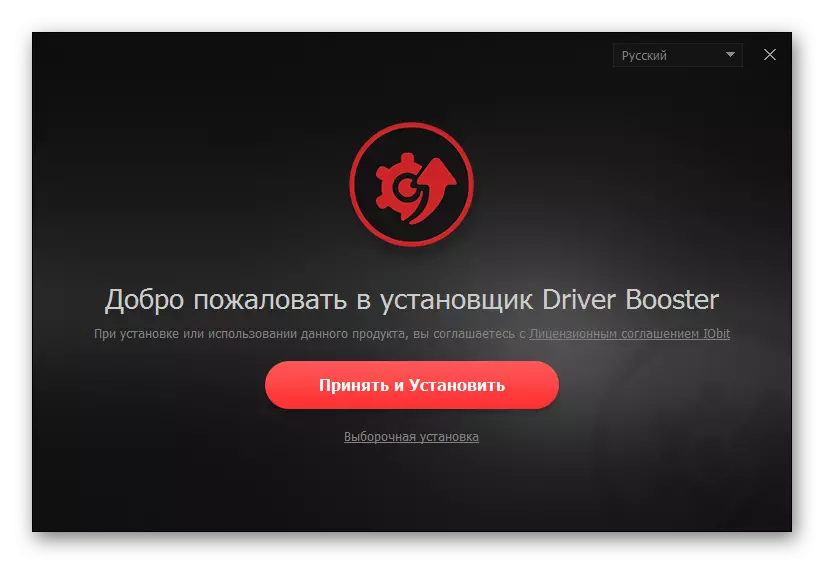
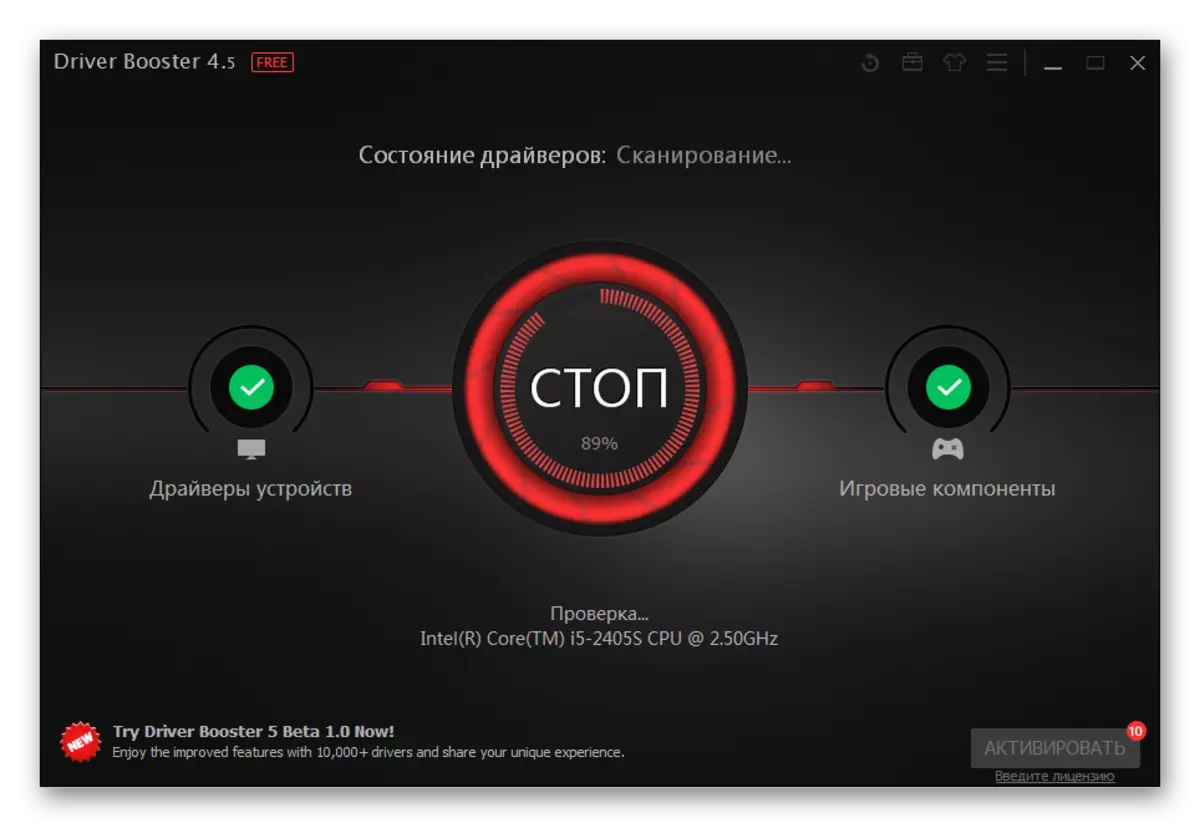

ມັນຈະເປັນໄປໄດ້ພຽງແຕ່ທີ່ຈະເປີດໃຫມ່.
ວິທີທີ່ 3: ID ຂອງອຸປະກອນ
ເພື່ອຕິດຕັ້ງຄົນຂັບ, ບາງຄັ້ງທ່ານກໍ່ບໍ່ຈໍາເປັນຕ້ອງດາວໂຫລດໂປແກຼມຫຼືເຄື່ອງໃຊ້ໄຟຟ້າ. ມັນພຽງພໍທີ່ຈະຮູ້ຕົວລະບຸຕົວຕົນທີ່ເປັນເອກະລັກສະເພາະຂອງມັນ. ໃນອິນເຕີເນັດມີສະຖານທີ່ພິເສດທີ່ທຸກຄົນສາມາດດາວໂຫລດຊອບແວສໍາລັບອຸປະກອນໃດຫນຶ່ງ. ໂດຍວິທີທາງການ, ເຄື່ອງພິມທີ່ຢູ່ພາຍໃຕ້ການພິຈາລະນາມີບັດປະຈໍາຕົວດັ່ງຕໍ່ໄປນີ້:
Hewlett-Packardhp_COATH_COATH_COWN3D.

ນໍາໃຊ້ວິທີການນີ້ຈະສາມາດໃຊ້ໄດ້ກັບຜູ້ໃຊ້ຄອມພິວເຕີ້, ແມ່ນແຕ່ຫນຶ່ງທີ່ບໍ່ໄດ້ຮັບການສະຫມັກເຂົ້າໃນໂຄງສ້າງຂອງມັນ. ດ້ວຍຄວາມຫມັ້ນໃຈທີ່ຍິ່ງໃຫຍ່ກວ່າເກົ່າ, ທ່ານສາມາດອ່ານບົດຄວາມພິເສດໃນເວັບໄຊທ໌ຂອງພວກເຮົາ, ບ່ອນທີ່ຄໍາແນະນໍາທີ່ສົມບູນໄດ້ສະແດງໃຫ້ເຫັນດ້ວຍທຸກວິທີຂອງ nuances.
ອ່ານຕໍ່: ການໃຊ້ ID ຂອງອຸປະກອນສໍາລັບການຊອກຫາຄົນຂັບ
ວິທີທີ່ 4: Windows ເຄື່ອງມືມາດຕະຖານ
ເພື່ອຕິດຕັ້ງໄດເວີມາດຕະຖານ, ທ່ານບໍ່ຈໍາເປັນຕ້ອງເຂົ້າຮ່ວມສະຖານທີ່ພິເສດ. ພຽງພໍເຄື່ອງມືທີ່ສາມາດສະຫນອງລະບົບປະຕິບັດການ Windows. ໃຫ້ເຮົາຄິດໄລ່ວິທີດາວໂຫລດພິເສດໃນວິທີການດັ່ງກ່າວ.
- ສໍາລັບການເລີ່ມຕົ້ນ, ໃຫ້ໄປໃນວິທີການທີ່ສະດວກໃດໆຕໍ່ "ກະດານຄວບຄຸມ".
- ພວກເຮົາກໍາລັງຊອກຫາ "ອຸປະກອນແລະເຄື່ອງພິມ". ພວກເຮົາກົດປຸ່ມດຽວ.
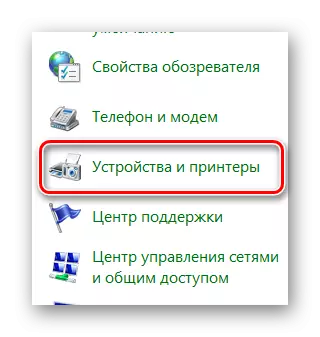
- ຢູ່ເທິງສຸດ, ກົດທີ່ "ຕິດຕັ້ງເຄື່ອງພິມ".
- ຫລັງຈາກນັ້ນ, "ຕື່ມເຄື່ອງພິມໃນທ້ອງຖິ່ນ".
- ທ່າກໍາປັ່ນພວກເຮົາອອກໄປແບບດຽວກັນທີ່ມັນສະເຫນີໃຫ້ເຮັດສິ່ງນີ້.
- ຕອນນີ້ທ່ານຕ້ອງການຊອກຫາເຄື່ອງພິມຂອງພວກເຮົາໃນບັນຊີລາຍຊື່ທີ່ສະເຫນີ.
- ມັນຍັງມີພຽງແຕ່ເລືອກຊື່.
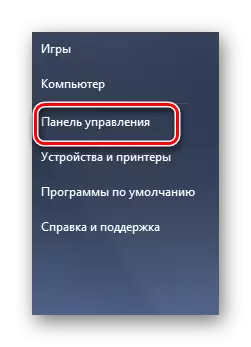
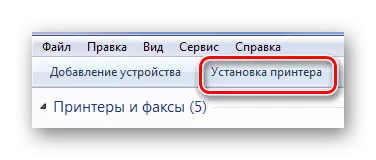
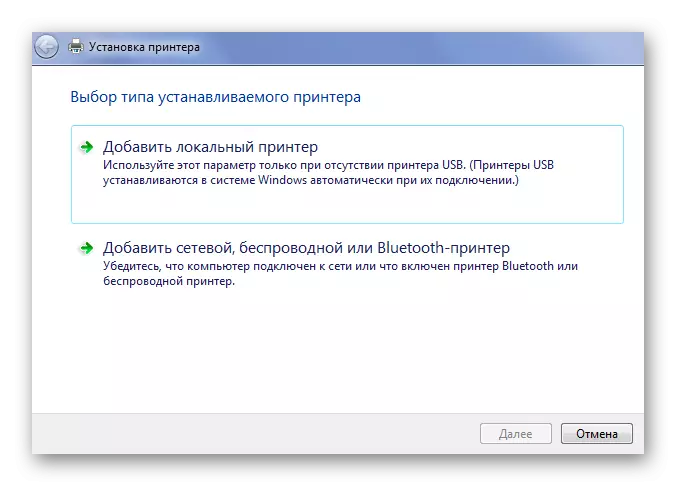


ກ່ຽວກັບການກໍານົດ 4 ວິທີນີ້ໃນການຕິດຕັ້ງຜູ້ຂັບຂີ່ສໍາລັບ Laserjet P2015 ແມ່ນສິ້ນສຸດລົງແລ້ວ.
